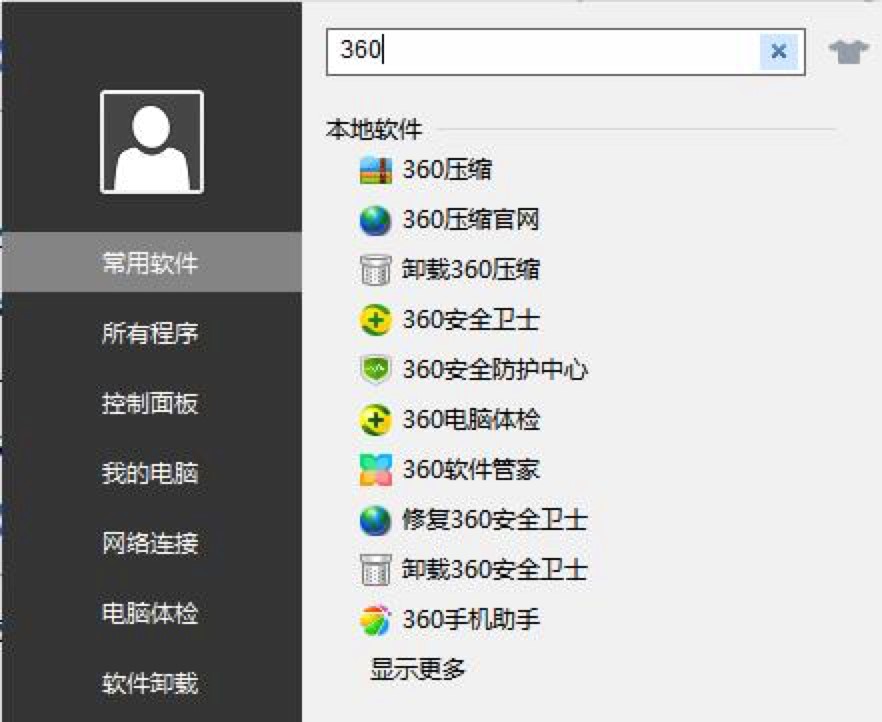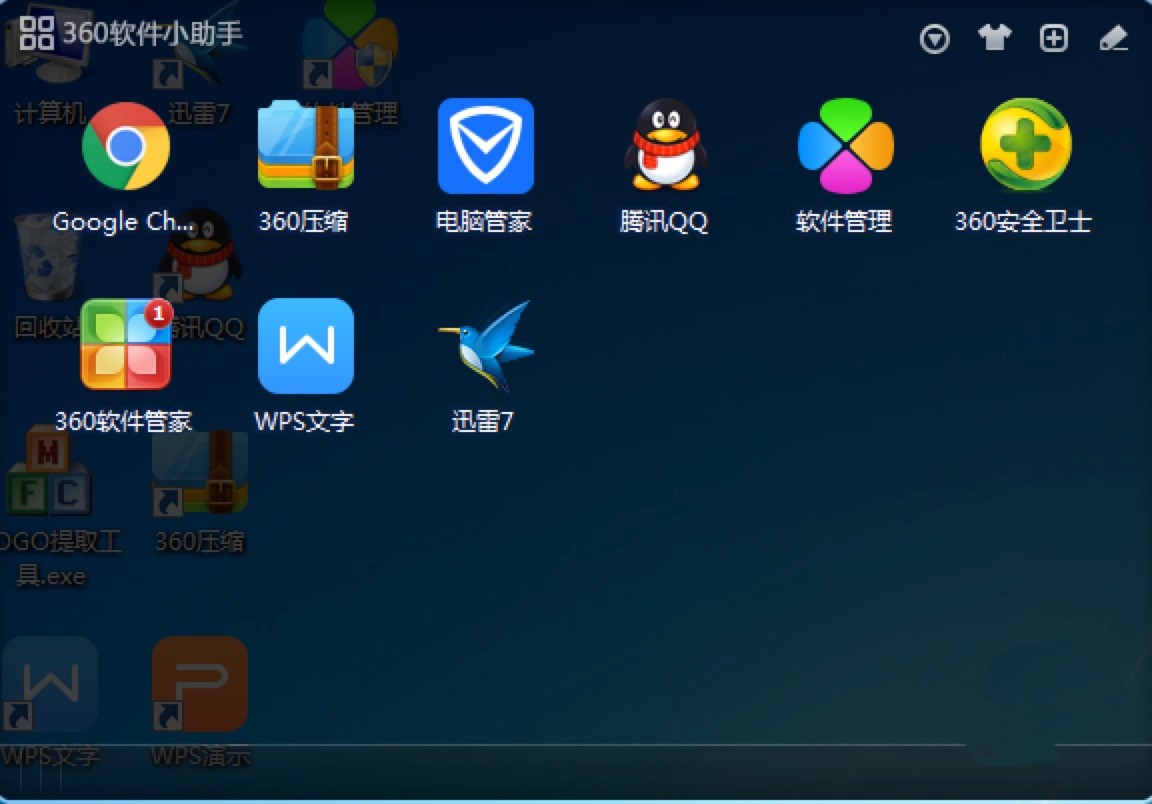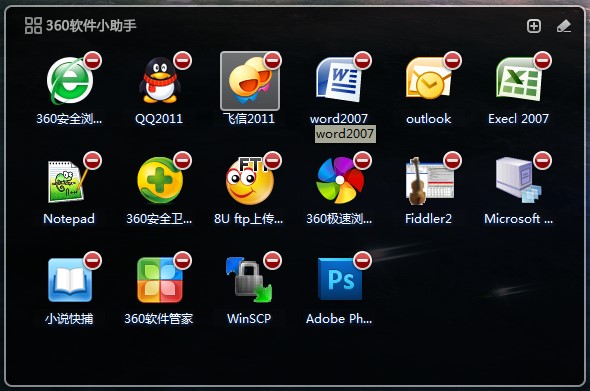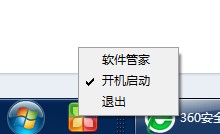360安全卫士软件小助手下载,让工作便捷高效
360软件小助手是从360安全卫士提取出来的一款非常实用的小软件,自动收录电脑中软件,按最常使用排序,快速帮助您启动平时最常用的软件!软件小助手出现主要为解决大家平时启动软件遇到难找到,屏幕间来回切换,启动不快等问题。现在能帮你自动按最常使用排序,清晰图标展现,自由排序,让你启动软件不再复杂!
【功能介绍】
1、快速开启电脑上的软件
2、桌面截图
3、一键关机
4、一键加速
5、换壁纸
6、网址导航
【软件特色】
1、十分强大的软件管理软件,快速帮助您启动平时最常用的软件
2、自动收录电脑中软件,可自由排序
3、能够一键加速,让电脑运行更快
4、拥有截图的功能,简单实用
5、功能非常丰富的软件管理工具
360安全卫士软件小助手下载,让工作便捷高效 图二
【使用方法】
1、360软件小助手是集成在360安全卫士中的一个功能,能够帮助用户更快速的找到自己想要的软件,一键即可打开,十分方便,今天小编教大家如何来找到并使用它。
2、我们打开360安全卫士,在界面上我们找到右下角的功能大全区域,然后在里面我们能够看到有一个更多的选项,我们点击一下。
3、然后我们在功能列表界面里面就能看到软件小助手的图标了,在里面点击一下,第一次使用的小伙伴可能会需要下载插件,等待一会即可。
4、随后我们就能够在Windows系统的开始菜单旁边看到软件小助手了,我们点击即可使用。
360安全卫士软件小助手下载,让工作便捷高效 图三
5、点击小助手右上角笔形图标就能进入编辑状态,可以对图标进行删除,排序的操作。点击小助手右上角田字形图标能添加电脑里软件进小助手面板。
360安全卫士软件小助手下载,让工作便捷高效 图四
6、在小助手图标上点击鼠标右键就能设置是否开机启动,同时还能关闭小助手!
【常见问题】
1、如何手动开启软件小助手?
以Win10为例,打开360软件管家,搜索软件助手,点击立即开启就可以使用啦。
2、360软件小助手怎么卸载?
360软件小助手卸载方法很简单,右键“360软件小助手”图标----〉选择“设置”------〉点击左下角的“卸载软件小助手”就可以卸载了。
要是大家不想要360软件小助手在桌面上开机就显示,也可以不勾选将开机时自动运行,还可以退出,这样就不碍事了。
相关下载
相关文章
相关软件
大家都在找